วันนี้จะขอมาแนะนำทางเลือกในการใส่ภาพประกอบไว้ใน Excel ไฟล์ของเรา โดยแทนที่จะวางภาพไว้บน Cell กันโต้งๆ เราจะลองเปลี่ยนมาเอาภาพยัดไว้ใน Comment แทน
ข้อดีของวิธีนี้คือ จะช่วยลดปัญหาจากการที่ตำแหน่ง ขนาด หรือสัดส่วนของภาพอาจจะผิดเพี้ยนไป หลังจากที่เราได้มีการ ย่อ ขยาย ขนาดของ Row/Column หรือย้ายตำแหน่ง Cell/Row/Column ได้เป็นอย่างดีเลยทีเดียว นอกจากนี้ยังจะทำให้หน้าตาเอกสาร Excel ของเราดูเป็นระเบียบร้อยขึ้นอีกด้วย
…
วิธีการใส่ภาพใน Comment
- คลิ้กขวาที่ Cell ที่เราต้องการจะใส่ภาพประกอบ แล้วเลือก Insert Comment
 …
… - ตรงนี้ Excel อาจจะมีการใส่ชื่อของเราในฐานะคนใส่ Comment มาให้ ถ้าเราไม่ต้องการก็ลบทิ้งไปก่อน
.. - ขยับ Mouse Cursor ไปตรงเส้นขอบของกล่อง Comment ให้ขึ้นลูกศรสี่แฉกแบบในภาพข้างล่าง แล้วจึงคลิ้กขวา
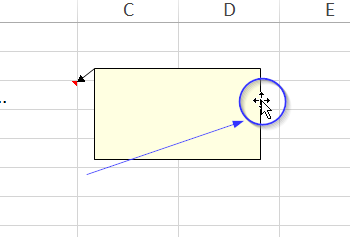 …
… - เลือก Format Comment
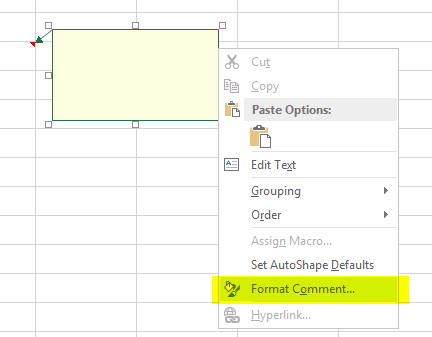
… - เลือก Tab ที่ชื่อ Colors and Lines แล้วมาคลิ้กตรงปุ่มลูกศรชี้ลงในช่อง Drop down ของ Color แล้วจึงเลือก Fill Effects…
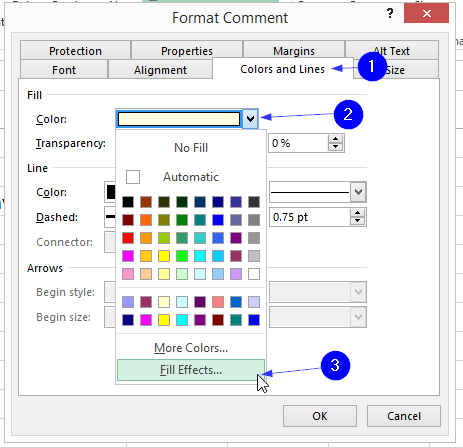 .
. - เลือกที่ Tab ที่ชื่อ Picture แล้วคลิ้กที่ปุ่ม Select Picture…
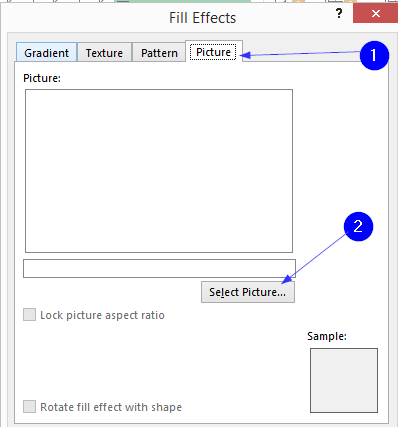 ..
.. - ทำการเลือกไฟล์ภาพที่เราต้องการจะใส่ เมื่อเลือกไฟล์เสร็จแล้ว ให้เราติ๊กเลือก Lock picture aspect ratio เพื่อให้สัดส่วนของรูปภาพถูกต้องอยู่เสมอ และคลิ้ก OK
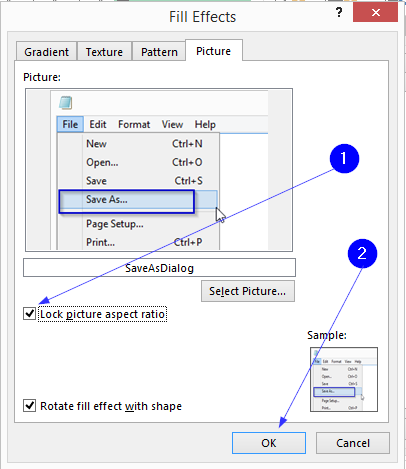
.. - หลังจากใส่ภาพไปแล้ว เมื่อเราเอาเม้าส์ไว Hover บน Cell นั้นๆ เราก็จะเห็นภาพจากใน Comment ลอยขึ้นมา
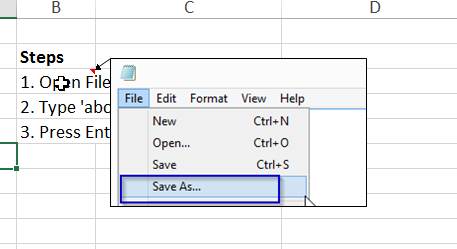 ..
.. - ทีนี้ เราลองใส่อีกสักภาพ จากนั้น ไปที่ Review แล้วเลือก Show All Comments แค่นี้เราก็จะเห็นทุกๆ Comments (พร้อมภาพ) เหมือนเรามีภาพประกอบข้อมูลในแต่ละเซลล์เลย
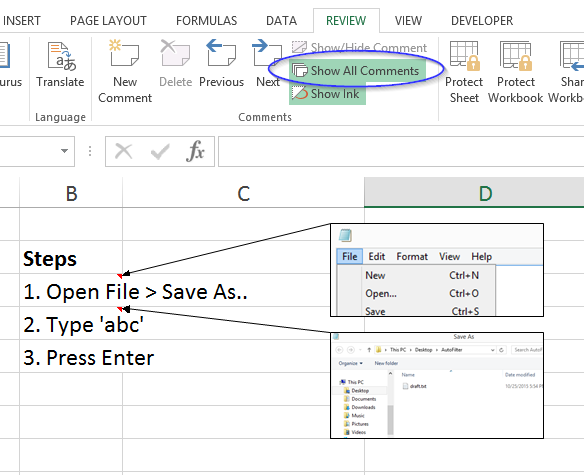
เพื่อให้เห็นภาพ Flow ทั้งหมด ลองดูวิดีโอนี้แทนก็ได้ครับ
..f.
หมายเหตุ : การใส่รูปไว้ใน Comment แบบนี้ ต้องให้มั่นใจด้วยนะครับว่า คนที่จะมาเปิดอ่านไฟล์ของเรานั้น เข้าใจตรงกันว่ารูปภาพถูกใส่เอาไว้ใน Comment…. กล่าวคือ เค้าทราบดีว่าเราไม่ได้วางรูปไว้บน Cell กันโต้งๆ ให้เห็นได้ชัดเจนแต่แรก

เยี่ยมครับ
ถูกใจLiked by 1 person
ขอบคุณมากๆค่ะ มีประโยชน์มากค่ะ
ถูกใจLiked by 1 person